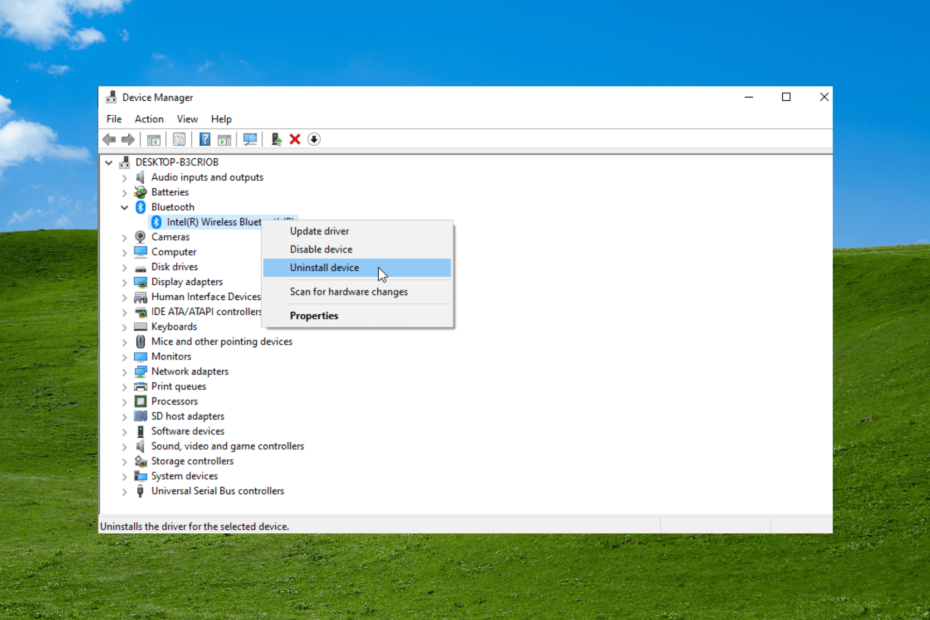Geen internet? Geen probleem. Hier leest u hoe u uw stuurprogramma's kunt bijwerken
- Als u een internetverbinding heeft, zal Windows de benodigde stuurprogramma's automatisch downloaden en uitvoeren.
- Als je geen internetverbinding hebt, kunnen je stuurprogramma's lange tijd blijven staan zonder bijgewerkt te worden, en dit kan ertoe leiden dat bepaalde hardware niet meer goed werkt.
- Gelukkig hoeft u niet afhankelijk te zijn van een internetverbinding om uw stuurprogramma's bij te werken, en we laten u zien hoe u dit moet doen.
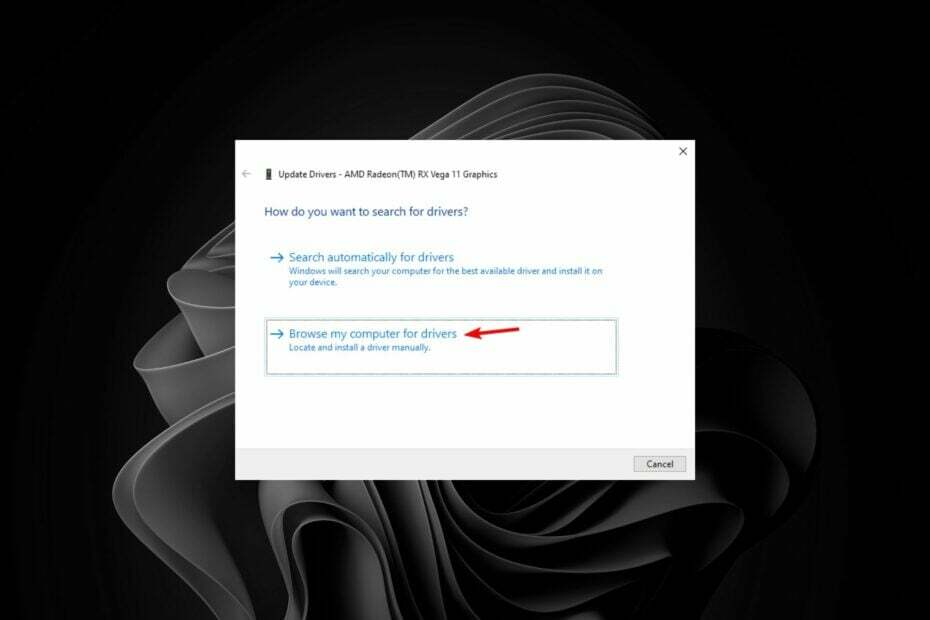
XINSTALLEREN DOOR OP HET DOWNLOADBESTAND TE KLIKKEN
- Outbyte driver-updater downloaden.
- Start het op uw pc om alle problematische stuurprogramma's te vinden.
- Klik daarna Geselecteerd bijwerken en toepassen om de nieuwste stuurprogrammaversies te krijgen.
- OutByte Driver Updater is gedownload door 0 lezers deze maand.
Voor de meeste mensen de beste manier stuurprogramma's installeren gaat via Windows Update. Telkens wanneer u op updates controleert, worden stuurprogramma's ook automatisch gedownload. Niet iedereen heeft echter onbeperkte toegang tot internet, dus het updaten van stuurprogramma's is niet altijd even eenvoudig.
Toch zijn stuurprogramma's essentieel voor de goede werking van uw pc, dus u moet weten hoe u stuurprogramma's kunt bijwerken zonder internet. Dus hoe pak je het aan? Eenvoudig. We laten je hieronder zien hoe het moet.
Kunnen we stuurprogramma's installeren zonder internet?
Ja. We zijn zo gewend aan automatische stuurprogramma-updates dat het bijna onmogelijk is om je een leven voor te stellen zonder een stabiele internetverbinding. Voor sommige gebruikers is dit echter hun realiteit.
Als het gaat om het up-to-date houden van uw hardware, is internettoegang praktisch een vereiste. Maar wat gebeurt er als u niet in de buurt bent van wifi of internet?
Internetverbinding is voor sommigen misschien niet gemakkelijk, maar uiteindelijk moet uw systeem up-to-date blijven met de nieuwste stuurprogramma's.
Stuurprogramma's zijn belangrijk omdat ze ervoor zorgen dat uw computer kan communiceren met de hardware. Als u ze niet op uw pc hebt geïnstalleerd, kan dit een nachtmerrie zijn. De driver is als een vertaler tussen de computer en de hardware.
Als je niet de juiste hebt, kan dat problemen veroorzaken en zelfs uw computer beschadigen. Om problemen zoals BSOD's en andere fouten die kunnen optreden als gevolg van verouderde, incompatibele, beschadigde of ontbrekende stuurprogramma's, is het van cruciaal belang om uw stuurprogramma's regelmatig bij te werken.
Gelukkig kunt u stappen ondernemen om stuurprogramma's bij te werken zonder internet. Het kost wat meer beenwerk, maar het is niet onmogelijk. Het is tenslotte de moeite waard om bijgewerkte stuurprogramma's te hebben.
Waarom stuurprogramma's bijwerken zonder internetverbinding?
Nu we weten dat we stuurprogramma's kunnen updaten zonder internetverbinding, rijst de vraag waarom men voor deze route zou kiezen. De meest voor de hand liggende reden is geen toegang tot internet, maar er zijn andere dwingende redenen, zoals:
- Privacy bescherming – Als u een pc heeft die extreem gevoelige informatie bevat, kunt u deze het beste offline houden. We weten allemaal hoe kwetsbaar een pc is als deze eenmaal is verbonden met internet. Door uw stuurprogramma's offline bij te werken, wordt uw privacy beschermd aangezien er geen persoonlijke informatie over het netwerk wordt verzonden tijdens het online bijwerken van stuurprogramma's.
- Vermijd virussen en malware – Wanneer u uw stuurprogramma's online bijwerkt, zijn er risico's aan verbonden omdat veel websites mogelijk met virussen zijn geïnfecteerd. Bij afwezigheid van een uitgebreide antivirus die in staat is om deze virussen te vangen, loopt uw systeem risico schadelijke programma's die uw systeem kunnen infecteren of privégegevens kunnen stelen ervan zonder toestemming. Voor anderen willen ze waarschijnlijk niet meer dan één antivirusoplossing aanschaffen, en onder dergelijke omstandigheden heeft u geen andere keuze dan uw stuurprogramma's bij te werken zonder internet.
- Verouderde hardware – Voor sommige gebruikers is het probleem niet dat ze geen toegang hebben tot internet. Het onderliggende probleem is dat ze waarschijnlijk oudere hardware gebruiken die geen verbinding met internet heeft.
- Schone installatie - Soms kan het nodig zijn een schone installatie uitvoeren, vooral als je dat wilt herstellen van een virusinfectie. In dergelijke gevallen kunt u dat zijn geen toegang tot internet omdat uw netwerkkaartstuurprogramma's nog moeten worden geïnstalleerd.
Hoe eenvoudig een stuurprogramma installeren zonder internet?
Expert-tip:
GESPONSORD
Verouderde stuurprogramma's zijn de belangrijkste reden voor fouten en systeemproblemen. Als sommige van uw stuurprogramma's ontbreken of moeten worden bijgewerkt, kan een geautomatiseerde tool zoals OutByte-stuurprogramma-updater kan deze problemen in slechts een paar klikken oplossen. Plus, het is ook lichtgewicht op uw systeem!
Voor dit proces heeft u nodig:
- Een andere werkende computer of telefoon die toegang heeft tot internet.
1. Gebruik de cd van de fabrikant
De meeste computerfabrikanten leveren u een cd/dvd met alle stuurprogramma's die u nodig hebt om uw nieuwe pc op te starten en te laten werken. Als u een exemplaar van Windows in de winkel hebt gekocht, bevat de schijf waarschijnlijk alle stuurprogramma's die u nodig hebt.
Plaats gewoon de schijf met het stuurprogramma in het cd- of dvd-station van uw computer en volg de aanwijzingen. Als het besturingssysteem is geïnstalleerd, zullen uw stuurprogramma's dat ook doen. Het enige probleem dat zich kan voordoen, is dat de stuurprogramma's mogelijk verouderd zijn bij het activeren van uw exemplaar van Windows.
2. Breng het installatiebestand over
Hier komt de tweede computer om de hoek kijken. Als u geen toegang heeft tot een tweede computer, kan uw telefoon ook het werk doen. U moet naar de website van de fabrikant van uw pc gaan, het bijbehorende stuurprogramma zoeken en downloaden.
Hier moet u de juiste stuurprogramma's downloaden, dus let op het model van uw pc, de Windows-versie en of het een 32-bits of 64-bits systeem is.
Eenmaal gedownload, kunt u het via een USB-stick, Bluetooth of cd overbrengen naar de pc zonder internetverbinding, klik op het installatiebestand en het stuurprogramma wordt geïnstalleerd.
Als alternatief kunt u Apparaatbeheer gebruiken om het als volgt handmatig in te stellen:
- Druk op de ramen sleutel type Apparaat beheerder in de zoekbalk en klik op Open.

- Vouw het gedeelte gerelateerd stuurprogramma uit, klik met de rechtermuisknop op het benodigde stuurprogramma en selecteer Stuurprogramma bijwerken.

- Kiezen Zoek op mijn computer naar stuurprogramma's.

- Klik op de Bladeren en selecteer vervolgens een locatie voor uw chauffeur. (Dit is de locatie waar u het gedownloade stuurprogramma hebt gekopieerd).
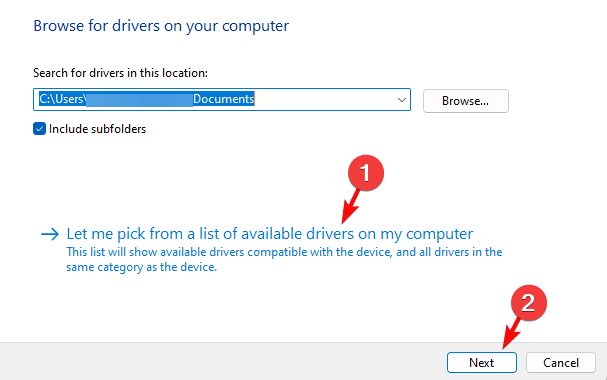
- Druk op de Volgende knop en wacht tot de installatie is voltooid.
- Uren in de donkere modus plannen in Windows 11
- Achtergrond-apps op uw Microsoft Surface sluiten
- Snel foutbalken toevoegen in Excel [Standaard, Aangepast]
- Hoe u uw telefoon eenvoudig kunt gebruiken als toetsenbord voor de tv
- Scherm delen via WhatsApp Web
Hoewel het bijwerken van uw hardwarestuurprogramma's vervelend en technisch kan zijn, hoeft dat niet zo te zijn. Het goede nieuws is dat we in een tijd leven waarin stuurprogramma's niet noodzakelijkerwijs internettoegang nodig hebben om te updaten, zolang aan bepaalde voorwaarden wordt voldaan.
Hopelijk heeft deze gids u geholpen te begrijpen hoe u stuurprogramma's kunt bijwerken zonder internet. Als u nog vragen heeft of problemen ondervindt, kunt u reageren.
Nog steeds problemen? Repareer ze met deze tool:
GESPONSORD
Sommige driver-gerelateerde problemen kunnen sneller worden opgelost door gebruik te maken van een op maat gemaakte driver-oplossing. Als u nog steeds problemen heeft met uw stuurprogramma's, hoeft u alleen maar te installeren OutByte-stuurprogramma-updater en ga er meteen mee aan de slag. Laat het dus alle stuurprogramma's bijwerken en andere pc-problemen in een mum van tijd oplossen!